วิธีรีเซ็ต Google Chrome บน Android
เบ็ดเตล็ด / / November 28, 2021
เว็บเบราว์เซอร์เป็นเส้นทางสู่อินเทอร์เน็ตสมัยใหม่ จากเว็บเบราว์เซอร์มากมายที่มีให้ดาวน์โหลดและใช้งานฟรี Google Chrome ยังคงเป็นที่ชื่นชอบของผู้ใช้มาหลายปี เว็บเบราว์เซอร์ที่ใช้ Google นี้มีอินเทอร์เฟซน้อยที่สุด ใช้งานง่าย และทำงานได้เร็วกว่าเบราว์เซอร์อื่นๆ จึงทำให้เป็นตัวเลือกที่เหมาะสำหรับคนส่วนใหญ่ แต่เช่นเดียวกับซอฟต์แวร์อื่นๆ ซอฟต์แวร์มักจะทำงานช้าลงในบางครั้ง และจำเป็นต้องรีเฟรชเพื่อให้ทำงานได้อย่างถูกต้อง หากแอปพลิเคชัน Google Chrome ของคุณทำงานช้าลงหรือพบข้อบกพร่องอันเนื่องมาจากข้อบกพร่อง การรีเซ็ตโดยสมบูรณ์จะเป็นวิธีที่เหมาะที่สุด อ่านด้านล่างเพื่อเรียนรู้วิธีรีเซ็ต Google Chrome บนสมาร์ทโฟน Android
เหตุใดจึงรีเซ็ตเบราว์เซอร์ของคุณ
เบราว์เซอร์ในปัจจุบันฉลาดกว่าที่เคย พวกเขามักจะเก็บข้อมูลส่วนใหญ่ ได้แก่ ประวัติการท่องเว็บ คุกกี้ รหัสผ่าน การกรอกอัตโนมัติ ฯลฯ ในรูปแบบของแคช แม้ว่าจะช่วยในการโหลดหน้าเว็บได้เร็วขึ้น แต่ข้อมูลที่บันทึกไว้นี้ใช้พื้นที่มาก เมื่อเวลาผ่านไป ในขณะที่เว็บเบราว์เซอร์บันทึกข้อมูลเพิ่มเติม การทำงานที่รวดเร็วของสมาร์ทโฟนของคุณก็ลดลง ในสถานการณ์เช่นนี้ คุณต้องรีเซ็ตเบราว์เซอร์ของคุณ มันจะคืนค่าเบราว์เซอร์ของคุณเป็นการตั้งค่าเริ่มต้นและจะลบข้อมูลที่จัดเก็บแคช นอกจากนี้ เนื่องจากข้อมูลบน Google Chrome เชื่อมโยงกับบัญชี Google ของคุณ ข้อมูลสำคัญ เช่น บุ๊กมาร์ก จะถูกบันทึกไว้ ดังนั้นจึงมั่นใจได้ว่าเวิร์กโฟลว์ของคุณจะไม่ถูกขัดขวางแต่อย่างใด

สารบัญ
- วิธีรีเซ็ต Google Chrome บนสมาร์ทโฟน Android
- วิธีที่ 1: รีเซ็ต Google Chrome ผ่านการตั้งค่าอุปกรณ์
- วิธีที่ 2: รีเซ็ต Google Chrome ผ่าน Chrome App
วิธีรีเซ็ต Google Chrome บนสมาร์ทโฟน Android
ในคู่มือขนาดเล็กนี้ เราได้อธิบายสองวิธีในการรีเซ็ต Google Chrome บน Android ผ่านการตั้งค่ามือถือและผ่านการตั้งค่า Chrome คุณสามารถใช้อย่างใดอย่างหนึ่งเหล่านี้ตามความสะดวกของคุณ
บันทึก: เนื่องจากสมาร์ทโฟนไม่มีตัวเลือกการตั้งค่าเหมือนกัน และแตกต่างกันไปตามผู้ผลิต ดังนั้นโปรดตรวจสอบการตั้งค่าที่ถูกต้องก่อนทำการเปลี่ยนแปลงใดๆ
วิธีที่ 1: รีเซ็ต Google Chrome ผ่านการตั้งค่าอุปกรณ์
การรีเซ็ต Google Chrome บน Android นั้นค่อนข้างง่ายและสามารถทำได้โดยตรงจากตัวจัดการแอปพลิเคชันบนโทรศัพท์ของคุณ การล้างข้อมูลแคชของ Chrome จะรีเซ็ตแอปและปรับปรุงประสิทธิภาพอย่างแท้จริง นี่คือขั้นตอนในการรีเซ็ต Google Chrome ผ่านการตั้งค่า:
1. เปิด การตั้งค่า และแตะที่ แอพและการแจ้งเตือน

2. ในหน้าจอถัดไป ให้แตะ ดูแอพทั้งหมด, ตามที่ปรากฏ.
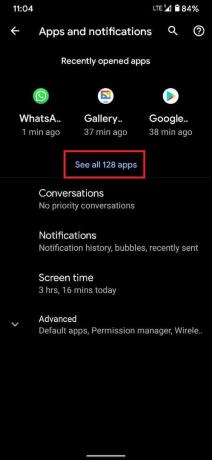
3. จากรายการแอพพลิเคชั่นที่ติดตั้งทั้งหมด ให้ค้นหาและแตะที่ โครเมียมดังที่แสดงด้านล่าง
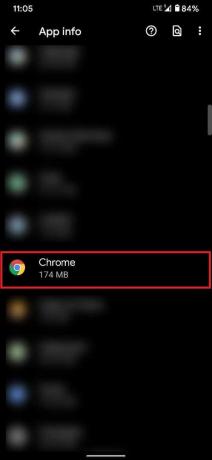
4. ตอนนี้แตะที่ ที่เก็บข้อมูลและแคช ตัวเลือกตามที่เน้น
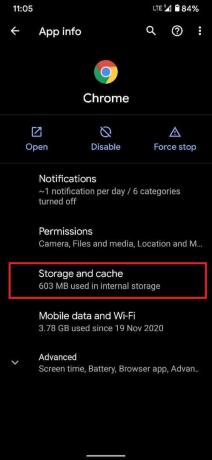
5. ที่นี่แตะที่ จัดการพื้นที่ เพื่อดำเนินการต่อ.

6. หน้าจอที่เก็บข้อมูล Google Chrome จะปรากฏขึ้น แตะ ล้างข้อมูลทั้งหมดดังภาพประกอบด้านล่าง
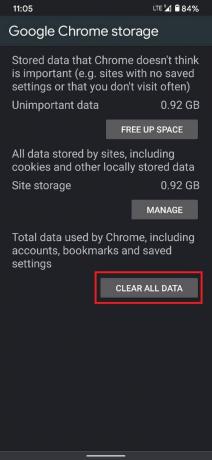
7. กล่องโต้ตอบจะขอการยืนยันจากคุณ ที่นี่แตะที่ ตกลง เพื่อลบข้อมูลแอป Chrome

เปิด Google Chrome ตอนนี้จะทำงานตามการตั้งค่าเริ่มต้น คุณสามารถปรับแต่งได้ตามความสะดวกของคุณ
ยังอ่าน:10 วิธีในการแก้ไขการโหลดหน้าช้าใน Google Chrome
วิธีที่ 2: รีเซ็ต Google Chrome ผ่าน Chrome App
นอกจากวิธีการดังกล่าวแล้ว คุณสามารถล้างพื้นที่จัดเก็บแคชใน Chrome ได้จากภายในตัวแอปเอง
1. เปิด แอปพลิเคชัน Google Chrome บนโทรศัพท์ Android ของคุณ
2. แตะที่ ไอคอนสามจุด จากมุมบนขวาของหน้าจอ

3. จากเมนูที่ปรากฏขึ้น ให้แตะที่ การตั้งค่า, ตามที่ปรากฏ.
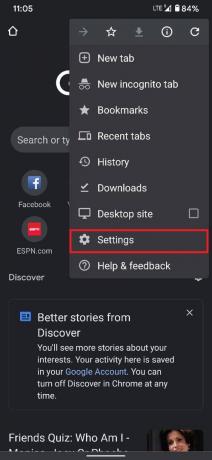
4. ภายในเมนูการตั้งค่า ให้แตะตัวเลือกที่ชื่อว่า ความเป็นส่วนตัวและความปลอดภัย

5. ถัดไปแตะ ล้างข้อมูลการท่องเว็บ ตามที่เน้นในรูปที่กำหนด
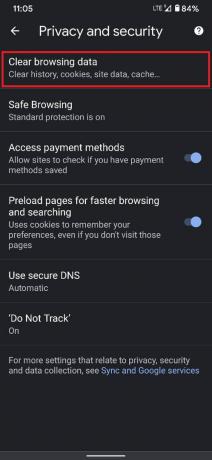
6. ข้อมูลเกี่ยวกับกิจกรรมการท่องเว็บของคุณจะปรากฏขึ้น เช่น จำนวนไซต์ที่คุณเยี่ยมชม คุกกี้ที่จัดเก็บไว้ และแคชข้อมูลที่เก็บรวบรวมในช่วงเวลาหนึ่ง ปรับการตั้งค่าในส่วนนี้และ เลือก ข้อมูลที่คุณต้องการลบและข้อมูลที่คุณต้องการเก็บไว้
7. เมื่อคุณเลือกตัวเลือกที่ต้องการแล้ว ให้แตะที่ ข้อมูลชัดเจนตามที่แสดง

การดำเนินการนี้จะล้างข้อมูลแคชทั้งหมดจาก Google Chrome และคืนค่าฟังก์ชันการทำงานที่เหมาะสมที่สุด
ที่แนะนำ:
- แก้ไข Chrome ไม่เชื่อมต่อกับอินเทอร์เน็ต
- เร่งความเร็วคอมพิวเตอร์ที่ช้าของคุณใน 5 นาที!
- วิธีลบประวัติการท่องเว็บบนอุปกรณ์ Android
- วิธีส่งออก WhatsApp Chat เป็น PDF
เบราว์เซอร์มักจะช้าลงเมื่อเวลาผ่านไปและช้าลง วิธีการที่กล่าวมาข้างต้นทำให้เบราว์เซอร์ที่อัดแน่นกลับมามีชีวิตชีวาอีกครั้ง หากคุณมีคำถามหรือข้อเสนอแนะใด ๆ ทิ้งไว้ในส่วนความคิดเห็นด้านล่าง



